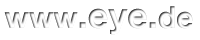Tutorial: Farb-Infrarot mit 630 nm Filter
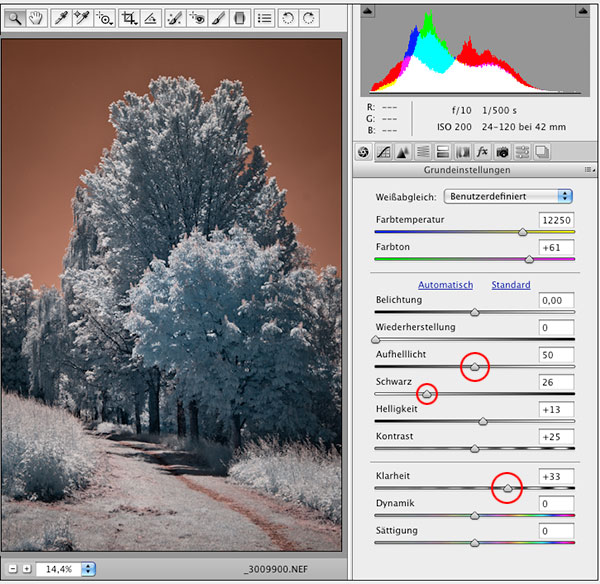
Hier das Bild, wie ich es aus der Kamera bekommen habe und im RAW-Konverter sehe, nachdem ich den Weißabgleich eingestellt habe, den ich für 630 nm gerne verwende.
Ausarbeitung im RAW-Konverter
Ich achte darauf, dass im Histogramm auf der hellen Seite ein gewisser Sicherheitsabstand bleibt. Durch den Wood-Effekt passiert es sehr leicht, dass die Lichter zu kalkig-weiß werden. Bei manchen Bildern stört mich das nicht, aber hier wollte ich das nicht haben.
Da ich Infrarot-Bilder gerne »schön knackig« habe, verwende ich dafür eine Kombination der Einstellungen, die im ersten Moment ziemlich unsinnig erscheint: Ich schiebe den Regler für Aufhelllicht weit nach rechts, bis das Bild praktisch keine echten Schwärzen mehr hat und eindeutig zu flau wirkt. Dann fange ich das dadurch ab, dass ich den Regler für Schwarz auch hoch ziehe. Man denkt, dass sich das doch gegenseitig aufheben müsste. Das soll es in diesem Fall auch durchaus. Erwünscht ist aber das Nebenprodukt, das dabei entsteht - einfach selber mal ausprobieren!
Ich ergänze diese Einstellungen noch dadurch, dass ich die Klarheit ebenfalls anhebe, was Details und Konturen verstärkt. Bei allen Einstellungen aber nicht übertreiben, damit kein »Heiligenschein« entsteht.
Kanaltausch

Nach dem Kanaltausch ist das Ergebnis schon recht brauchbar, aber doch noch nicht ganz das, was ich mir von der Stimmung her vorstelle.
Der Blauton des Himmels ist mir für dieses Bild zu kalt, weil ich eine angenehme Atmosphäre haben möchte, die Wärme ausstrahlt. Ich werde das Blau also anders abstimmen. Dann finde ich auch den Gelbton der Bäume noch nicht gut. Es ist mir momentan noch eine viel zu schlapp wirkende Farbe. Auch hier möchte ich einen wärmeren Ton sehen.
Dass der schmale Fußweg momentan auch blau ist, werde ich auch noch ändern.
Der naheliegendste Weg, wie die Farbabstimmung verändert werden kann, sind natürlich einfach die Regler von Farbton/Sättigung. Die werde ich auch verwenden. Damit ich aber mehr Spielraum habe und nicht so schnell störende Tonwertabrisse befürchten muss, wechsele ich vorher auf Bild > Modus > Lab-Farbe. Man erhält wesentlich mehr Spielraum, vor allem bei 16 Bit Farbtiefe pro Kanal.
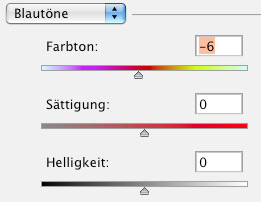
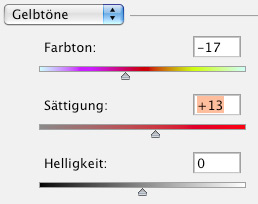
Lassen Sie sich von den Schiebereglern nicht bluffen: Die Farbtöne, die zu sehen sind, sagen nicht wirklich das aus, was man erwarten würde. Das ist auch nicht wichtig, da man ja die Wirkung sofort sieht, wenn man die Regler bewegt. Für die Blautöne habe ich in den Himmel geklickt und für die Gelbtöne auf das Laub, wie man sich schon denken kann. Die jetzt roter gewordenen Gelbtöne habe ich auch gleich noch etwas stärker gesättigt.

Das Ergebnis
Genau so wollte ich dieses Bild haben! Erst ganz zum Schluss habe ich die Gradationskurve noch etwas steiler gestellt, dass in den hellsten Bildpartien gerade eben reines Weiß sichtbar wird.
Den blauen Weg zu entfärben war natürlich kein großes Problem: Ich habe einfach mit dem Lasso um das linke untere Bilddrittel eine Auswahl gezogen, eine weiche Auswahlkante gewählt und die Sättigung der Blautöne, die ja sonst nur noch im Himmel vorkommen und der jetzt ja nicht mit ausgewählt ist, stark reduziert.